Win10系统中通过XML文件控制自定义开始菜单背景的功能被取消掉了,不过用户还是可以通过一些第三方软件来实现这一功能哦。
Win10自定义开始菜单的方法:
这里以软媒魔方为例。
1、首先将程序固定在开始屏幕中;
2、右键单击软媒魔方磁贴—更多—打开文件所在位置,如下图所示:
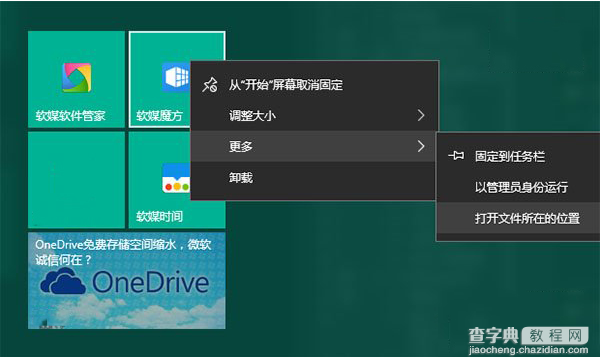
3、在打开的开始菜单目录中找到魔方快捷方式,右键单击—打开文件所在的位置,如下图所示:
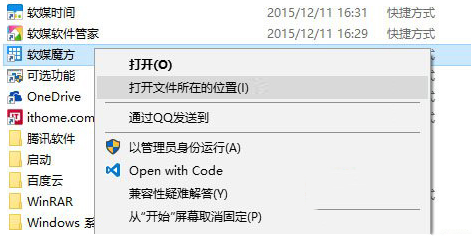
在打开的目录中你能够看到魔方主程序文件名为pcmaster.exe。
4、在桌面新建文本文档,将其重命名为pcmaster.VisualElementsManifest.xml
注意:要去掉文本文档默认的.txt后缀
用记事本打开pcmaster.VisualElementsManifest.xml,将以下代码复制到文档中保存。
《?xml version=“1.0” encoding=“utf-8”?》
《Application xmlns:xsi=“http://www.w3.org/2001/XMLSchema-instance”》
《VisualElements
ForegroundText=“light”
BackgroundColor=“#49825a”
ShowNameOnSquare150x150Logo=“on”
》《/VisualElements》
《/Application》
5、将编写好的pcmaster.VisualElementsManifest.xml复制到pcmaster.exe文件目录中。
6、到了最关键的步骤。在第三步图中所示的位置(魔方快捷方式),打开命令提示符。操作方法:点击文件—打开命令提示符—以管理员身份打开命令提示符。
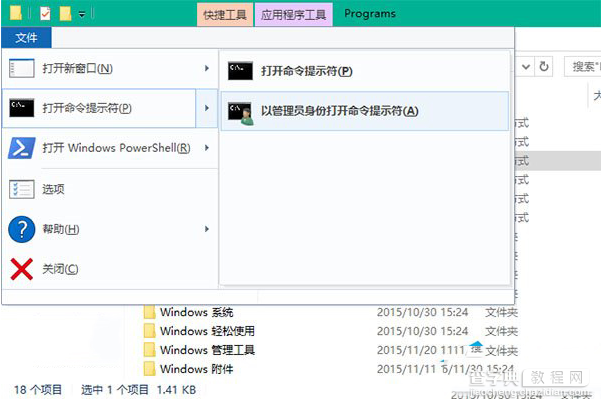
输入下面的命令回车运行:
for %f in (*.*) do copy /b “%f” +,,
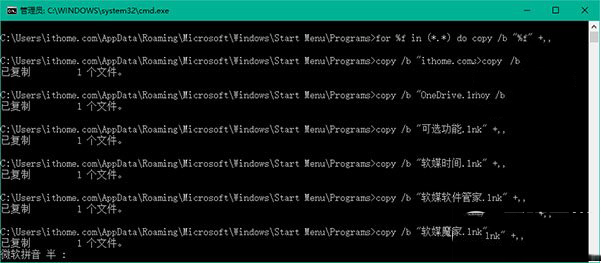
这步操作的目的是清理磁贴缓存,你可以多尝试几次,或者将磁贴取消固定,再重新固定到开始屏幕中。效果如下图所示,你会发现磁贴背景颜色已经发生了变化。
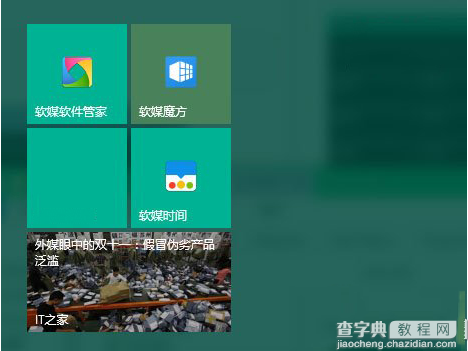
到这里有必要对以上代码做一些解释了:
ForegroundText表示磁贴标题的颜色,一共有两种:light代表白色,dark代表灰色;
BackgroundColor代表背景颜色,这里使用的是RGB颜色值的16进制表示;
ShowNameOnSquare150x150Logo代表是否显示磁贴名称;
如果你还想修改磁贴图标,可以增加以下两个属性:
Square150x150Logo
Square70x70Logo
以上两个属性分别代表中等和小尺寸状态下的图标,属性值使用图标文件的相对路径。
比如,在pcmaster.exe同目录下新建名为image的文件夹,将自己制作好的图标文件放到文件夹中即可。如下图所示,这里制作了一张格式为png的图标,全名为tweakcube.png。
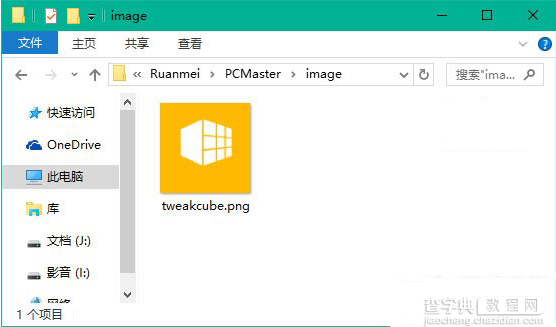
如果自制的图标尺寸大于磁贴尺寸,最终会覆盖背景颜色。最后附上pcmaster.VisualElementsManifest.xml完整的代码:
《?xml version=“1.0” encoding=“utf-8”?》
《Application xmlns:xsi=“http://www.w3.org/2001/XMLSchema-instance”》
《VisualElements
ForegroundText=“light”
BackgroundColor=“#49825a”
ShowNameOnSquare150x150Logo=“on”
Square150x150Logo=“imagetweakcube.png”
Square70x70Logo=“imagetweakcube.png”
》《/VisualElements》
《/Application》
修改好后再次执行第六步清理缓存(或重新固定磁贴),最终可得到如下效果:
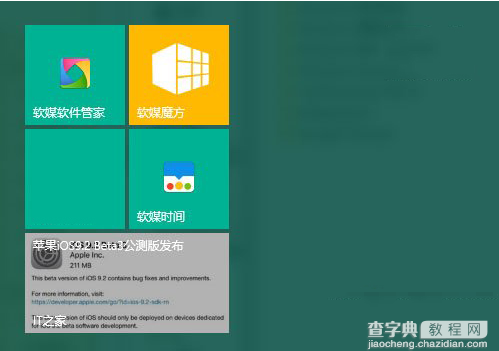
以上就是Win10开始菜单背景和图标方法了,通过这个方法我们可以实现修改开始菜单背景颜色,更换开始菜单磁贴的图标等等。
【如何自定义win10开始菜单背景和图标 win10开始菜单背景和图标自定义设置教程】相关文章:
★ Win10 Build 14946快速版修复BUG一览:拯救处女座用户
★ Win7系统安全证书过期怎么办?Win7系统安全证书过期问题的解决方法
★ win7任务栏右下角空白怎么办 Win7任务栏右下角图标空白的快速解决办法
★ Win10 Mobile预览版14356官方未公布UI更新哪些内容?
★ win10系统还原出现Usage Error 10099该如何解决?
★ Win7系统提示CMD不是内部或外部命令也不是可运行的程序的解决办法
★ Win10 RS2预览版14942自制ISO镜像下载 32位/64位
★ Win10 Mobile一周年更新预览版14371已支持72种新Emoji表情
★ win10系统安装加载项(插件)导致IE11浏览器崩溃的解决方法
